Torrent клиент ubuntu: Установка qBittorrent в Ubuntu | Losst
Установка qBittorrent в Ubuntu | Losst
qBittorrent — это один из самых популярных свободных торрент клиентов с открытым исходным кодом для Linux. Программа поддерживает такие платформы, как Linux, Windows, MacOS и FreeBSD. Интерфейс программы напоминает uTorrent, зато здесь нет рекламы и поддерживаются такие BitTorrent расширения как DHT, peer exchange и полное шифрование. Кроме того, программой можно пользоваться через веб-интерфейс удаленно.
С появлением скоростного интернета и различных стриминговых сервисов торренты теряют свою привлекательность, но они все ещё остаются актуальными для загрузки образов операционных систем. В этой статье мы разберемся как выполняется установка qBittorrent Ubuntu 18.04.
Содержание статьи:
Установка qBittorrent на Ubuntu 18.04
Самый простой способ установить программу — использовать официальные репозитории. На данный момент там находится версия 4. 0.3. Для установки достаточно выполнить:
0.3. Для установки достаточно выполнить:
sudo apt install qbittorrent
Затем вы можете найти программу в главном меню и запустить.
Если вы хотите более свежую версию, надо использовать PPA. Для добавления PPA от разработчиков выполните команду:
sudo add-apt-repository ppa:qbittorrent-team/qbittorrent-stable
Список пакетов будет обновлен автоматически и вам надо будет только запустить команду установки:
sudo apt install qbittorrent
Этот репозиторий будет также работать и с более старыми версиями дистрибутива, например, Ubuntu 16.04 или 14.04, а также с более новыми. Если в вашей системе уже установлен qBittorrent, после добавления PPA можно просто обновить его вместе с системой.
Установка qBitTorrent на Ubuntu Server
Если вы хотите скачивать и раздавать торренты на сервере, то вы можете установить qBittorrent на без графического интерфейса и управлять им через веб-интерфейс.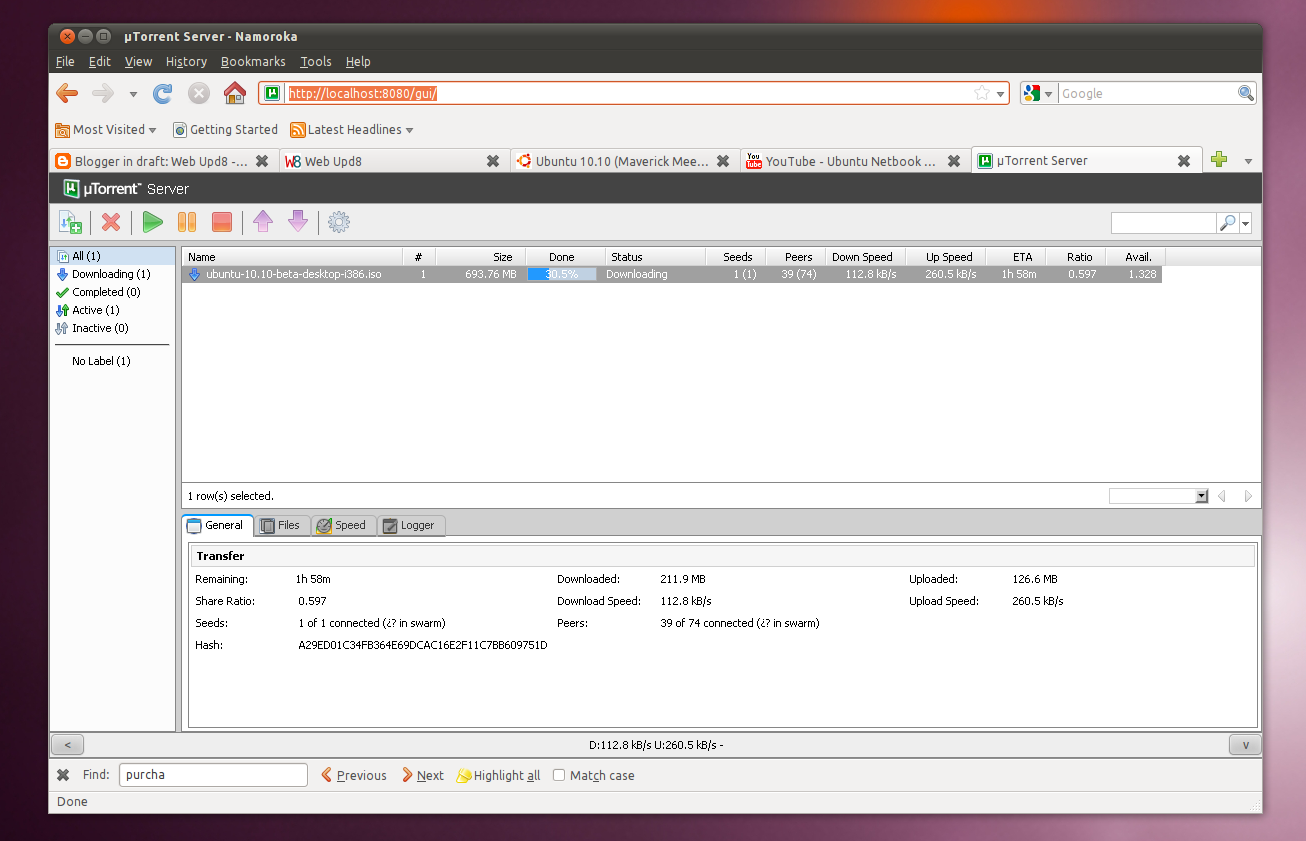 Подключитесь к вашему серверу и добавьте тот же PPA:
Подключитесь к вашему серверу и добавьте тот же PPA:
sudo add-apt-repository ppa:qbittorrent-team/qbittorrent-stable
Затем установите версию без графического интерфейса, для этого к названию пакета добавьте опцию nox:
sudo apt install qbittorrent-nox
Создайте пользователя, от имени которого будет запускаться программа:
sudo adduser qbittorrent
И осталось создать юнит файл systemd, чтобы система инициализации Ubuntu могла управлять работой программы:
sudo vi /etc/systemd/system/qbittorrent-nox.service
[Unit]
Description=qBittorrent Daemon Service
After=network.target
[Service]
Type=forking
User=qbtuser
ExecStart=/usr/bin/qbittorrent-nox -d
[Install]
WantedBy=multi-user.target
Сохраните изменения. Затем добавьте службу в автозагрузку и запустите её, но прежде надо попросить systemd перечитать изменения с диска:
sudo systemctl daemon-reload
sudo systemctl enable qbittorrent-noxsudo systemctl start qbittorrent-nox
Веб-интерфейс qBittorrent
В графической версии веб-интерфейс по умолчанию отключен.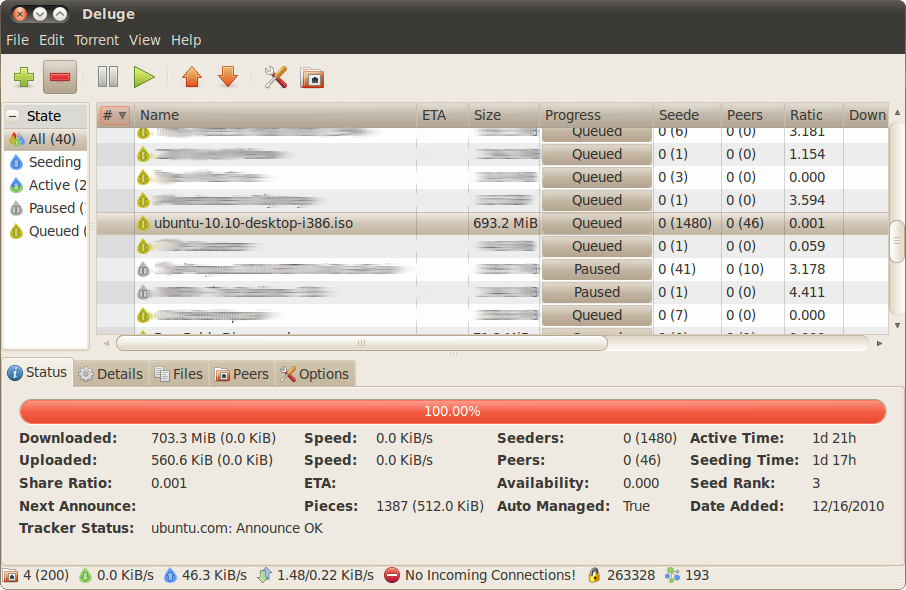 Для его включения откройте Инструменты -> Настройки -> Веб-интерфейс и отметьте галочку Веб-интерфейс:
Для его включения откройте Инструменты -> Настройки -> Веб-интерфейс и отметьте галочку Веб-интерфейс:
После этого он будет доступен по адресу ваш_ip:8080 например, на локальной машине:
http://localhost:8080
По умолчанию имя пользователя admin, пароль: adminadmin.
Вы можете изменить пароль на той же вкладке в графической утилите или в веб интерфейсе, в настройках:
Как удалить qBitTorrent в Ubuntu
Чтобы удалить программу из своей системы достаточно выполнить:
sudo apt purge qbittorrent
Если вы устанавливали версию без графического интерфейса, то:
sudo apt purge qbittorrent
Затем останется отключить PPA через утилиту Программы и обновления и удалить дополнительные конфигурационные файлы, если вы их создавали.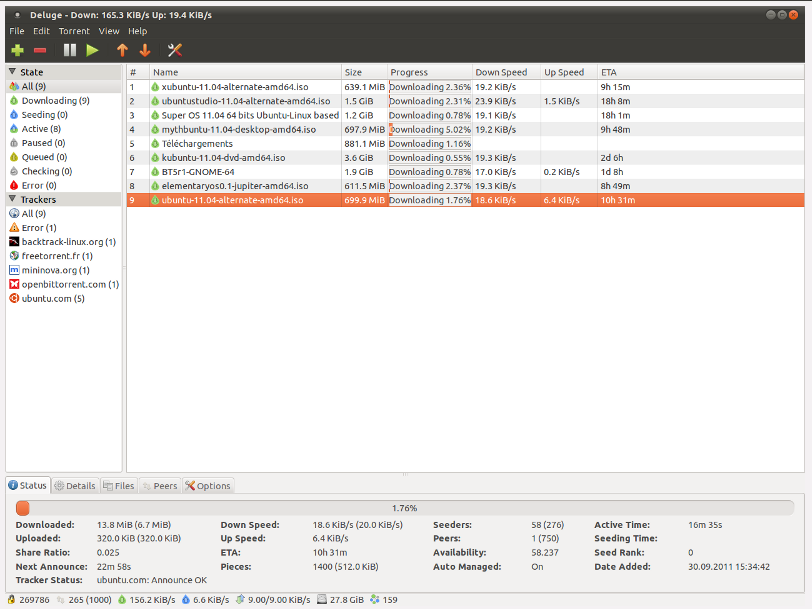
Выводы
В этой статье мы разобрали как установить qBittorrent Ubuntu 18.04, а также как настроить серверную версию и запустить веб-интерфейс. Как видите, всё очень просто. Это мой любимый торрент клиент, советую его всем, особенно пользователям Windows. А какими торрент клиентами пользуетесь вы? Напишите в комментариях!
ТОП 5: Torrent-клиенты | Русскоязычная документация по Ubuntu
Автор: Эндрю Мин (Andrew Min)
Deluge
http://deluge-torrent.org/
Этот основанный на Python клиент имеет в своём арсенале всё, что необходимо: Приятный GTK+ интерфейс, мастер настроек, поддержку прокси и все методы шифрования, которые могут вам понадобиться. Но настоящая сила приходит с плагинами. Ведь для него написаны десятки плагинов, начиная с простого журналирования и заканчивая мощным веб-интерфейсом. Клиент достаточно лёгок, чтобы обеспечить быструю работу на медлительных компьютерах, а поддержка плагинов понравится продвинутым пользователям, таким как я, т. к. обеспечивает всеми необходимыми функциями.
к. обеспечивает всеми необходимыми функциями.
Чтобы установить Deluge, используйте пакет `deluge-torrent` из репозитория `universe`.
Transmission
http://www.transmissionbt.com/
Если вам не нравится Deluge, но нравятся GTK+ приложения, попробуйте Transmission. Хотя интерфейс не столь приятен, его размер меньше, а пользоваться им проще чем Deluge. Он также кроссплатформенный, поэтому если вам нужно одно приложение на разных платформах, то это ваш выбор. Как и в Deluge, в нём имеется поддержка веб-интерфейса, прокси, слежение за каталогом и любые методы шифрования. Что в самом деле отличает его от остальных, так это его отличный CLI (интерфейс командной строки).
Transmission предустановлен в Ubuntu. Если вам он нужен на Kubuntu или Xubuntu, воспользуйтесь пакетом `transmission`. GUI или CLI версии можно установить соответственно пакетами `transmission-gui` и `transmission-cli`.
Vuze (в прошлом Azureus)
http://azureus.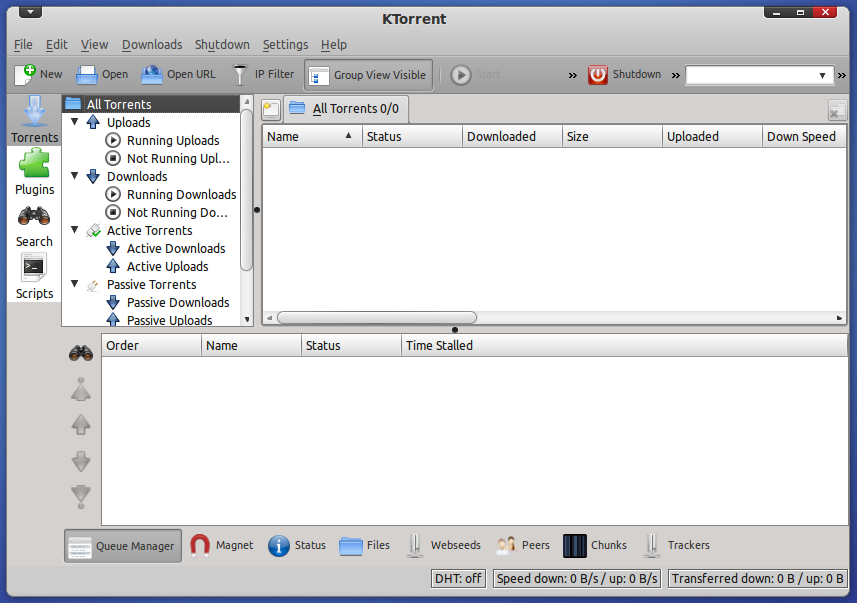 sourceforge.net/
sourceforge.net/
Vuze, ранее больше известный как Azureus — это мощный, основанный на Java, торрент- клиент. Зародившийся в 2003 году, его впечатляющий интерфейс стал популярным сразу на всех платформах. Он поддерживает стандартные функции плюс поиск торрентов (посредством сайта Vuze.com), пользовательское HD-видео, прокси (включая onion прокси, такие как Tor), а также всю социальную сеть Vuze.com. И хотя ядро клиента ещё остаётся открытым, сейчас идёт жестокая борьба за те части проекта, которые начинают отдаляться от GPL.
Для установки Vuze, используйте пакет `vuze` из репозитория `universe`.
KTorrent
http://ktorrent.org/
Если вы — пользователь KDE и недолюбливаете GTK+ или Java, то Ktorrent — это ваш выбор. Клиент поддерживает все методы шифрования и прокси, не говоря про обычные функции, которые есть в других клиентах. Что отличает его от других, так это интеграция с KDE: от плазмоида, до великолепного KDE 4 интерфейса. Он также поддерживает множество плагинов, например, таких как загрузка RSS/Atom, веб-интерфейс, очередь загрузки для многофайловых торрентов и другие.
Он также поддерживает множество плагинов, например, таких как загрузка RSS/Atom, веб-интерфейс, очередь загрузки для многофайловых торрентов и другие.
KTorrent предустановлен в Kubuntu. В остальных дистрибутивах он может быть установлен пакетом `ktorrent` из репозитория `universe`.
rTorrent
http://libtorrent.rakshasa.no/
rTorrent — это клиент командной строки со множеством функций, таких как клавиатурные сокращения, очередь, сессии, приостановка и продолжение закачек, шифрование и много чего ещё. Невероятно быстрый и занимающий всего около 1.6 Мб. По сравнению с Azureus и его 12.9MB — разница налицо. Его использует огромное множество GUI клиентов, например, nTorrent (Java), wTorrent (wxWidgets) и rtGui и rTWi (веб-интерфейс).
Чтобы установить rTorrent, просто воспользуйтесь пакетом `rtorrent` из `universe` репозитория. Когда писалась эта статья, ни один из этих клиентов не был в репозитории Ubuntu.
Andrew Min пристрастился к Linux, когда установил openSUSE на VMWare. Узнайте о нём больше: http://www.andrewmin.com/
5 лучших торрент-клиентов для Linux
Файлы торрентов могут иметь определенную репутацию, но торренты — это просто способ распространения данных. Торренты передают данные по протоколу BitTorrent для упрощения децентрализованного однорангового обмена файлами.
Именно поэтому торренты являются признанной частью мира свободного и открытого программного обеспечения. Многие дистрибутивы Linux имеют ограниченную пропускную способность сервера для загрузки. Торренты позволяют пользователям быстрее получать доступ к дистрибутивам Linux, а затем помогают распространять программное обеспечение.
Независимо от того, что Вы собираетесь скачивать или распространять, давайте разберемся, какой торрент-клиент Linux лучше всего подходит для этой работы?
Первоначальной целью qBittorrent было предоставление uTorrent-подобного клиента для Linux, потому что в то время этот проприетарный продукт не поставлялся под Linux платформы.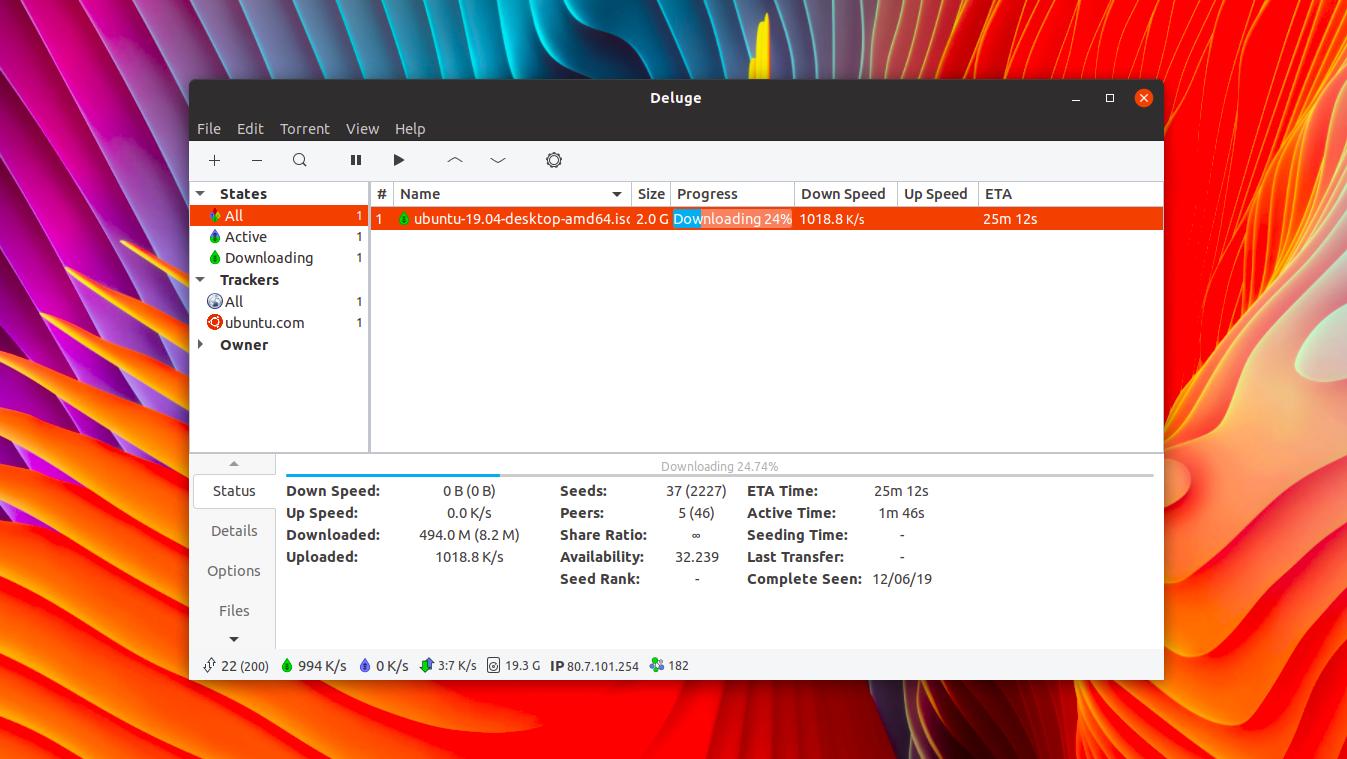 Поскольку uTorrent является самым популярным торрент-клиентом за пределами Китая, многие люди найдут интерфейс qBittorrent знакомым.
Поскольку uTorrent является самым популярным торрент-клиентом за пределами Китая, многие люди найдут интерфейс qBittorrent знакомым.
Разработчики qBittorrent также взяли на себя задачу воспроизведения того набора функций, который привыкли ожидать люди, привыкшие к uTorrent. Так что если вы привыкли к uTorrent и переходите на Linux, то это может быть ваше первое приложение. Возможно, вы даже захотите загрузить qBittorrent и для Windows, просто чтобы избежать изменений, внесенных в uTorrent за последнее десятилетие или около того.
qBittorrent написан на Qt, а это дополнительный бонус для пользователей Linux, которые не используют ПК на базе GTK. Qt -кроссплатформенный язык, так что qBittorrent — отличное приложение, если Вы хотите использовать одно и то же программное обеспечение в разных операционных системах.
Deluge — еще один торрент-клиент с открытым исходным кодом, разработанный для быстрой, легкой и многофункциональной работы. Вы можете устанавливать ограничения скорости и планировать, когда можно использовать большую пропускную способность.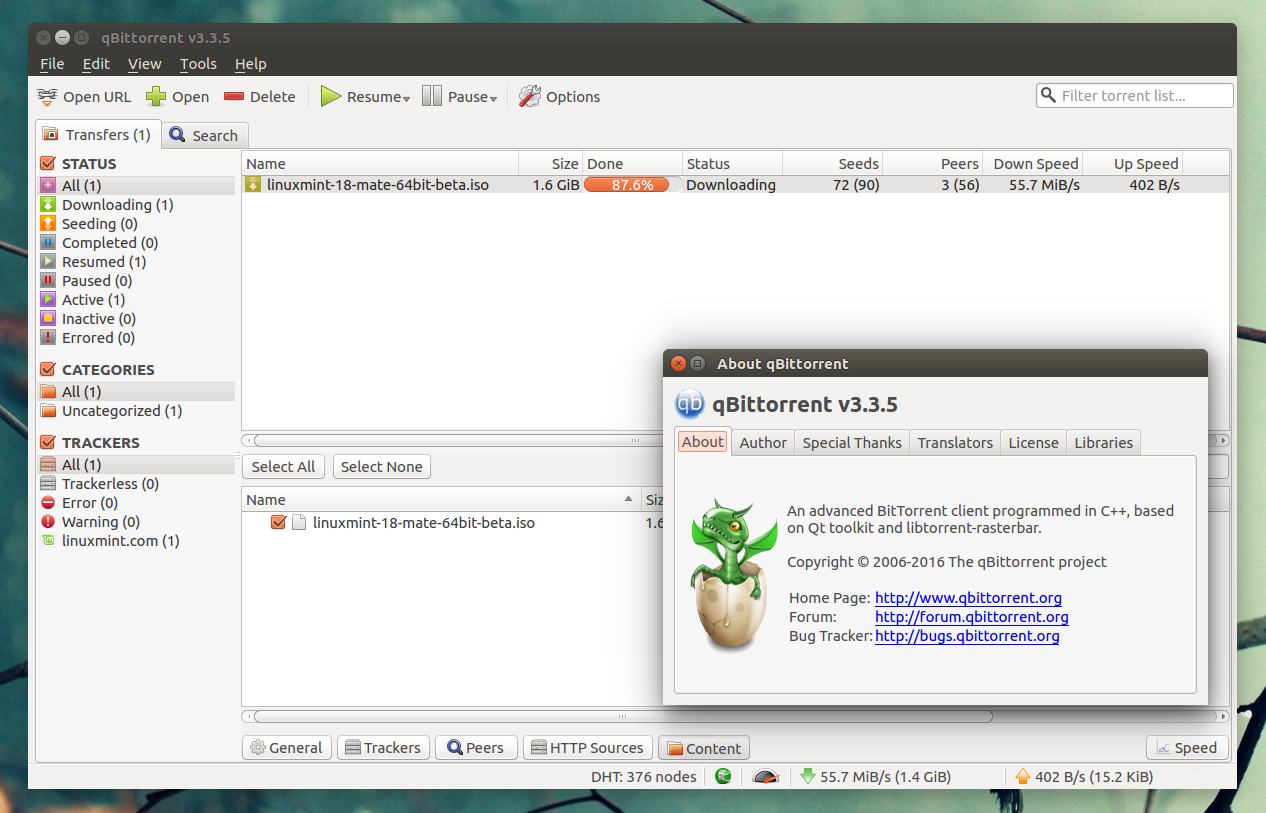 Также есть защита паролем и возможность увеличить список функций, установив плагины.
Также есть защита паролем и возможность увеличить список функций, установив плагины.
Deluge — кроссплатформенный, поэтому он доступен также для Windows и MacOS. Deluge также может работать внутри веб-браузера и хорошо работает в терминале.
Технически, есть одно отличие между Deluge и другими приложениями, и оно заключается в том, что здесь используется язык Python, а не C. В отличие от qBittorrent, интерфейс приложения для Linux в Deluge — только GTK+. Поклонники Qt, ищущие другую альтернативу, могут дальше листать список.
Transmission долгое время служила в качестве торрент-клиента по умолчанию для многих дистрибутивов Linux, и на то есть веские причины. Это бесплатное программное приложение, которое существует достаточно долго, чтобы успеть доказать свою надежность. Разработчики также спроектировали это программное обеспечение с учетом простоты, так что новичкам будет проще погрузиться в него.
В то время, как сообщество Linux широко использует Transmission, дизайн приложения ориентирован на кросс-платформенное использование. Transmission использует общий бэкэнд, но использует интерфейс рабочего стола. Приложение для Linux по умолчанию использует GTK+, но есть вариант на Qt, а версия для MacOS выглядит как родное приложение для MacOS.
Transmission использует общий бэкэнд, но использует интерфейс рабочего стола. Приложение для Linux по умолчанию использует GTK+, но есть вариант на Qt, а версия для MacOS выглядит как родное приложение для MacOS.
Это еще один торрент-клиент Linux, достаточно универсальный для запуска внутри веб-браузера. Предпочитаете командную строку? Вы можете запустить Transmission и оттуда.
Язык дизайна Transmission GTK полностью соответствует эпохе GNOME 2, что означает, что он впишется прямо в окружение рабочего стола MATE. То же самое верно и для других интерфейсов, которые сохранили традиционную парадигму рабочего стола, таких как Cinnamon и Xfce. Но если вы используете GNOME 3, то вам, возможно, понравится следующий вариант нашего списка.
GNOME Fragments является еще более простым, даже по сравнению с Transmission. Это не обязательно плохо. Клиент убирает все сложности из загрузки торрентов и поставляется с начальным экраном запуска с простыми инструкциями для начала работы.
Fragments отлично подходит для пользователей Linux, которые скачивают торренты только время от времени и больше беспокоятся о том, как скачать торрент-файл, а не о том, что можно с ним сделать.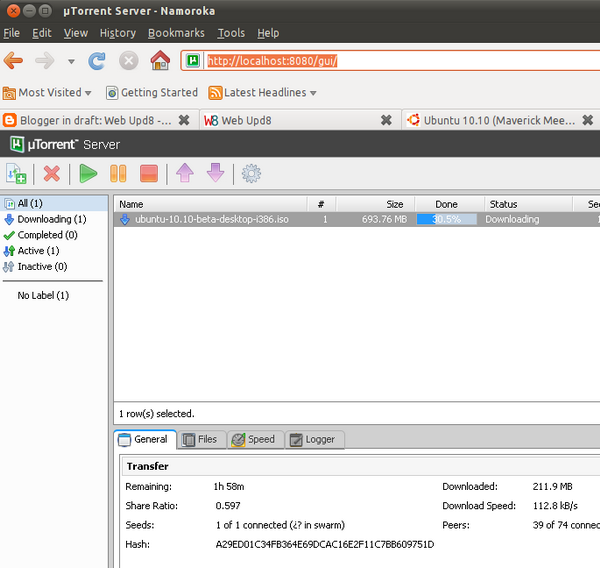 Даже пользователи, давно работающие с торрентами, оценят то, что этот торрент-клиент такой же простой, как менеджер загрузок вашего браузера.
Даже пользователи, давно работающие с торрентами, оценят то, что этот торрент-клиент такой же простой, как менеджер загрузок вашего браузера.
Разработчики создали большинство из вышеперечисленных приложений, используя инструментарий GTK+. Если вы используете рабочий стол KDE Plasma или LXQt, это может выглядеть не идеально. Эти среды рабочего стола используют инструментарий Qt, поэтому программное обеспечение, разработанное на Qt, выглядит более интегрированным и требует меньшего количества библиотек, загруженных в фоновом режиме.
Многие дистрибутивы Linux содержат в себе Transmission по умолчанию, но если Вы предпочитаете KDE Plasma, Вы скорее всего увидите KTorrent. К счастью, этот торрент-клиент для Linux, скорее всего, делает все, что Вам нужно и даже больше.
Интерфейс KTorrent кажется перегруженным, но Вы получаете больше возможностей и некоторые дополнительные функции. Например, KTorrent позволяет группировать торренты по категориям, что может быть полезно, если вы загружаете множество торрентов одновременно.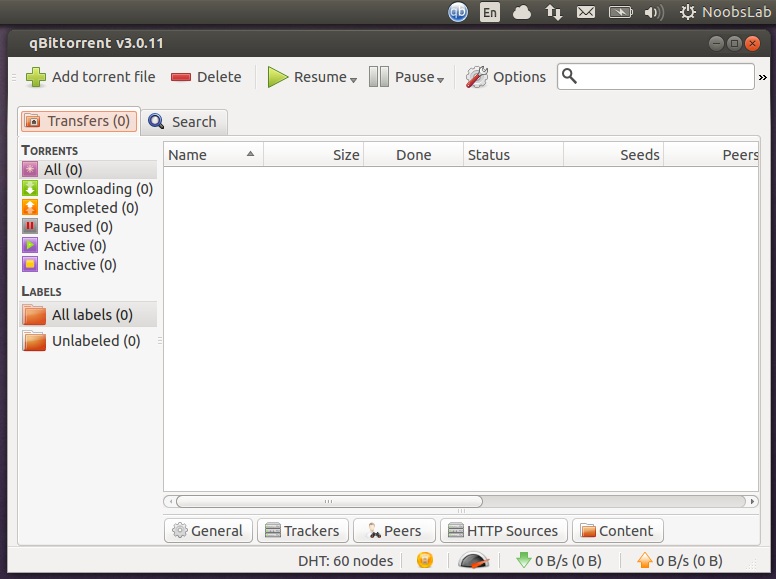 Также, чтобы расширить функционал приложения, здесь существует своя система дополнений.
Также, чтобы расширить функционал приложения, здесь существует своя система дополнений.
Есть ли еще торрент-клиенты для Linux?
Если вам особо не важно, используете ли вы бесплатное программное обеспечение или программное обеспечение с открытым исходным кодом, есть некоторые проприетарные приложения, которые компании сделали доступными для Linux.
Vuze — один из вариантов, написанный на Java (так что лучше не запускать его на старой машине).
Taxati — другой вариант, который достаточно портативен, чтобы его установить на USB-флешку.
Тем не менее, если, как и многие пользователи Linux, вы предпочитаете свободное и открытое программное обеспечение, вот пять лучших торрент-клиентов:
- qBittorrent
- Deluge
- Transmission
- GNOME Fragments
- KTorrent
Подборка 5 лучших торрент клиентов для Ubuntu
Рассмотрим несколько одних из лучших на сегодняшний момент торрент клиентов доступных для установки в Ubuntu. На выбор будут представлены 5 наиболее зарекомендовавших себя торрент клиентов, наилучший из которых выбрать достаточно сложно.
На выбор будут представлены 5 наиболее зарекомендовавших себя торрент клиентов, наилучший из которых выбрать достаточно сложно.
BitTorrent клиент Deluge
Достаточно быстрый и функциональный торрент клиент, доступный из репозитория.
Для установки последней версии, можно воспользоваться командой в терминале:
sudo add-apt-repository ppa:deluge-team/ppa
sudo apt-get update
sudo apt-get install deluge
BitTorrent клиент Transmission
Присутствует неизменно в стандартной поставке Ubuntu в течение достаточно долгого периода времени, как торрент клиент по умолчанию. Transmission достаточно простой, но тем не менее обладающий всем необходимым функционалом для полноценной работы .
Доступен по умолчанию, для обновления можно воспользоваться командой в терминале:
sudo add-apt-repository ppa:transmissionbt/ppa
sudo apt-get update
sudo apt-get upgrade
BitTorrent клиент qBittorrent
Кроссплатформенный клиент доступный под ОС Linux, Mac OS X и Windows написанный с использованием Qt. Qbittorrent представляет из себя альтернативную реализацию μtorrent.
Qbittorrent представляет из себя альтернативную реализацию μtorrent.
Клиент доступен из репозитория, для установки можно использовать следующую команду.
sudo add-apt-repository ppa:hydr0g3n/qbittorrent-unstable
sudo apt-get update
sudo apt-get install qbittorrent
BitTorrent клиент KTorrent
KTorrent не предназначен для работы под Ubuntu использующий рабочий стол Gnome, так как представляет из себя приложение KDE, но тем не менее прекрасно работающий и под Gnome. C точки зрения функционала является достойным торрент клиентом работающим под Ubuntu.
Команда для инсталляции (требует достаточно много зависимостей).
sudo add-apt-repository ppa:kubuntu-ppa/backports
sudo apt-get update
sudo apt-get install ktorrent
BitTorrent клиент Vuze
Vuze (ранее известный как Azureus ) широко используемый клиент среди пользователей Ubuntu, достаточно популярен несмотря на конкуренцию со стороны Deluge и Transmission.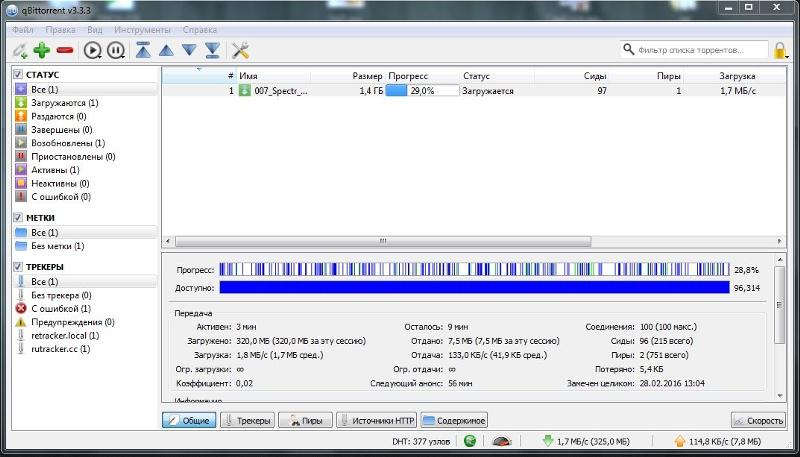
Лучшие торрент клиенты для Linux
Здесь представленны 5 лучших торрент-клиентов на Linux, легких, богатых по функциональности и обладающих впечатляющим графическим интерфейсом. Простота установки и использование также будут важным фактором при отборе.
Так как Ubuntu по умолчанию имеет Transmission, то он исключен из этого списка. Но это не означает, что Transmission не заслуживает попасть в этот список. Transmission — хороший торрент-клиент для Ubuntu, и это стало причиной распространения данного торрент-клиента по умолчанию в некоторых дистрибутивах Linux, в том числе в Ubuntu.
Deluge
Deluge завоевал звание как лучший торрент клиент по версии Lifehacker. И это не просто потому что изданию Lifehacker понравился Deluge, проверьте любой форум, и вы найдете много людей, которые скажут, что Deluge их любимый торрент-клиент.
Быстрый, отточенный и интуитивно понятный интерфейс делает Deluge горячим любимцем у пользователей Linux.
Deluge доступен в репозитории Ubuntu, вы можете его установить его через Ubuntu Software Center
Установить
qBittorrent
qBittorrent – это торрент клиент на LinuxAs, qBittorrent — это Qt версия известного клиента Bittorrent. Если вы когда-либо его использовали, то увидите интерфейс, напоминающий Bittorrent клиент в Windows.
Сгруппированный и легкий, он имеет все стандартные функции торрент программы, qBittorrent также доступен по умолчанию в репозитории Ubuntu.
qBittorrent доступен в репозитории Ubuntu, вы можете его установить его через Ubuntu Software Center
Установить
Tixati
Tixati – обладает всеми стандартными функциями, которые вам могут понадобиться в торрент-клиенте. По умолчанию он имеет темную тему, которая может стать предпочтительнее для многих, но не для меня.
В дополнение ко всему имеется функция анализа данных. Вы сможете измерять и анализировать пропускную способность и другие статистические данные.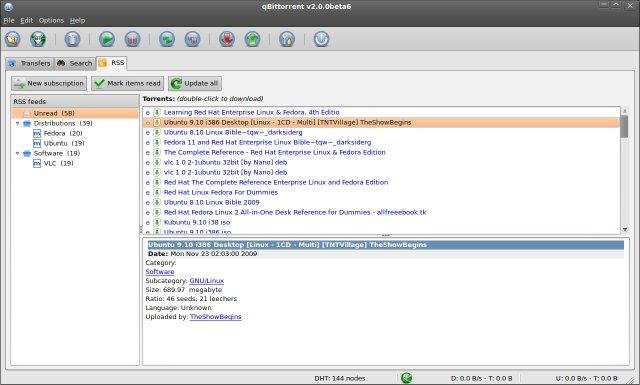
Tixati доступен в репозитории UALinux, вы можете его установить его через Ubuntu Software Center
Установить
Vuze
Vuze — это лучший торрент клиент также и среди пользователей Windows. Помимо стандартных функций, вы сможете найти торренты непосредственно в приложении. Также можно подписаться на эпизодический контент, чтобы вам не пришлось искать новый контент, в боковой панели всегда будут отображаться ваши подписки.
Кроме того, он имеет видеоплеер, способный воспроизводить HD-видео с субтитрами и всё. Но я думаю, вы бы не захотели использовать его взамен лучших видеоплееров, таких как VLC.
Vuze доступен в репозитории Ubuntu, вы можете его установить его через Ubuntu Software Center
Установить
Frostwire
Frostwire — это больше, чем просто торрент-клиент. Также он доступен на Android, вы можете использовать его для обмена файлами через WiFi.
Вы можете искать торренты прямо в приложении и воспроизводить их внутри клиента. В дополнение к загруженным файлам, он может просматривать местные средства массовой информации и сортировать их внутри проигрывателя.
Frostwire доступен в репозитории UALinux, вы можете его установить его через Ubuntu Software Center
Установить
Установка qBitTorrent на Ubuntu Server 20.04 LTS
Сегодня поговорим о том как можно Установка и настроить qBitTorrent на Ubuntu Server 20.04 LTS.
qBitTorrent — это полностью бесплатный кроссплатформенный клиент для скачивания торрент-файлов. Помимо внушительного списка форматов, которые вы можете загрузить при помощи данного ПО, вы это можете сделать в большинстве наиболее распространенных операционных систем — поддерживается работа в среде Windows, Linux, macOS, а также FreeBSD и OS/2.
qBitTorrent возможности:
- Распределенная хэш-таблица (DHT)
- Сопоставление портов UPnP
- Сопоставление портов NAT-PMP
- Ограничение скорости загрузки
- Ограничение скорости загрузки
- Стоять в очереди
- Настраиваемое ограничение на количество одновременно загружаемых одноранговых узлов
- Инкрементное выделение файлов
- Комплектация блока уровня кусок
- Отдельные темы для проверки и загрузки файлов
- Один поток и один порт для нескольких загрузок торрент
- Протокол расширения BitTorrent
- Поддержка расширения мульти-отслежывателя
- Расширение справедливой торговли
- Компактный трекер расширение
- Быстрое резюме
- Очередь торрент-файлов-проверьте, если быстрое возобновление невозможно
- Поддержка HTTP seed
- Возобновление частичных загрузок с других клиентов BitTorrent
- Размеры файлов больше 2 ГБ
- Выборочная загрузка многофайловых торрентов
- IPv6
- Стек высокопроизводительной сети
- uTP-расширенный UDP — транспорт с динамическим управлением перегрузками
Установка qBitTorrent на Ubuntu Server 20.04
Для установки qBitTorrent на серверную часть Ubuntu первым делом что надо сделать, так это необходимо добавить репозиторий от разработчика:
sudo add-apt-repository ppa:qbittorrent-team/qbittorrent-stableДалее устанавливаем утилиту без GUI интерфейса.
sudo apt install qbittorrent-noxСоздадим пользователя qbittorrent-nox и аналогичную группу.
sudo adduser --system --group qbittorrent-noxДанная команда добавит системного пользователя (без пароля) и создаст директорию в /home/qbittorrent-nox
Также можете добавить своего пользователя в группу qbittorrent-nox следующей командой:
sudo adduser My_username qbittorrent-noxНастройка QBitTorrent на Ubuntu Server 20.04
Для автоматического запуска qbittorrent в Ubuntu, давайте создадим службу:
sudo nano /etc/systemd/system/qbittorrent-nox.serviceСо следующим содержанием:
[Unit]
Description=qBittorrent Command Line Client
After=network.target
[Service]
#Do not change to "simple"
Type=forking
User=qbittorrent-nox
Group=qbittorrent-nox
UMask=007
ExecStart=/usr/bin/qbittorrent-nox -d --webui-port=8080
Restart=on-failure
[Install]
WantedBy=multi-user.targetЗапускаем нашу службу:
sudo systemctl start qbittorrent-noxТакже давайте пропишем нашу службу в автозагрузку, чтобы qbittorrent стартовал при перезагрузке системы:
sudo systemctl enable qbittorrent-noxДля просмотра статус службы набираем:
systemctl status qbittorrent-noxЕсли служба запустилась, то двигаемся дальше.
Также можно воспользоваться командой и убедится что на порту 8080 работает наш qbittorrent:
sudo netstat -tupnl | grep 8080Настройка веб-интерфейса qbittorrent
Для настройки Веб-интерфейса необходимо перейти по адресу.
http://localhost:8080Если вам необходимо настроить на FQDN адрес, то данная процедура будет описана ниже.
Открывается окно в котором необходимо ввести логин и пароль:
login: admin
password: adminadminОткрывается рабочее пространство qbittorrent:
Для смены языка необходимо перейти в настройки данной программы, далее вкладка Web UI и в поле language выбрать русский язык.
Все остальные настройки по вашему желанию.
Автоматом все скаченные торренты будут помещаться в директорию /home/qbittorrent-nox/download.
Настройка QBitTorrent для Nginx с FQDN
В директории где расположены конфигурационные файлы для сайтов, создайте конфиг для qbittorrent, например так:
sudo nano /etc/nginx/sites-available/torrent.confДобавьте следующее содержимое:
server {
listen 80;
server_name ваш_сайт.ru;
access_log /var/log/nginx/ваш_сайт.ru.access.log;
error_log /var/log/nginx/ваш_сайт.ru.error.log;
location / {
proxy_pass http://IP_адрес_qbittorrent:8080;
}
}- Измените ваш_сайт.ru на ваше доменное имя.
- Измените IP_адрес_qbittorrent на IP_адрес который слушает qbittorrent.
Для HTTPS сайта:
server {
listen 80;
server_name ваш_сайт.ru;
return 301 https://ваш_сайт.ru;
}
server {
listen 443;
server_name ваш_сайт.ru
access_log /var/log/nginx/ваш_сайт.ru.access.log;
error_log /var/log/nginx/ваш_сайт.ru.error.log;
ssl_certificate /etc/letsencrypt/live/ваш_сайт.ru/fullchain.pem;
ssl_trusted_certificate /etc/letsencrypt/live/ваш_сайт.ru/fullchain.pem;
ssl_certificate_key /etc/letsencrypt/live/ваш_сайт.ru-/privkey.pem;
location / {
proxy_pass http://IP_адрес_qbittorrent:8080;
}
}
- Измените ваш_сайт.ru на ваше доменное имя.
- Измените IP_адрес_qbittorrent на IP_адрес который слушает qbittorrent.
- Также не забудьте исправить пути до сертификатов.
После данных манипуляций qbittorrent станет открываться через протокол https.
Если есть вопросы, то пишем в комментариях.
Также можете помочь проекту, заранее всем СПАСИБО!!!
.
RSS
Если вы нашли ошибку, пожалуйста, выделите фрагмент текста и нажмите Ctrl+Enter.
5
1
vote
Рейтинг статьи
9 лучших торрент-клиентов Ubuntu в 2019 году
Как сумасшедший загрузчик, какой ваш любимый способ загрузки?
Купил торрентов .
Такие приложения, как µTorrent и BitTorrent, популярны (и имеют культовый статус) среди пользователей Windows. Но какой торрент-клиент предлагает отличный сервис для пользователей Linux?
Хорошая новость заключается в том, что существует несколько торрент-клиентов Ubuntu и P2P-приложений, которые позволяют загружать вашу любимую музыку, фильмы, игры и т. Д.(Я НЕ пропагандирую нарушение авторских прав). С другой стороны, у вас так много вариантов, что выбрать только один может быть немного сложно.
Что такое лучший торрент-клиент Ubuntu?
Раз уж вы здесь, как насчет того, чтобы мы помогли вам сузить ваши варианты до одного или двух лучших торрент-клиентов для Linux. Для пользователей Ubuntu доступно множество многофункциональных клиентов. В этом посте мы рассмотрим 9 лучших , на которые вы можете положиться, чтобы решить все проблемы с торрент-загрузкой.
Tixati — лучший торрент-клиент Ubuntu
Несмотря на то, что доступно несколько торрент-клиентов, Tixati является для меня бесспорным чемпионом.Я считаю его лучшим торрент-клиентом Ubuntu по многим причинам.
Для начала это просто, быстро и ресурсоемко. Вы можете установить его практически на любой компьютер, несмотря на его спецификации, и он будет загружать торренты быстрее, чем большинство других клиентов.
Хотя это не программа с открытым исходным кодом, Tixati можно загрузить и использовать совершенно бесплатно. Тем не менее, он предлагает множество интересных функций, которые позволяют вам контролировать свои загрузки и выгрузки. Помимо возможности просматривать одноранговые узлы, фрагменты и файлы, Tixati позволяет вам устанавливать ограничения для исходящей и входящей пропускной способности с помощью регулятора пропускной способности.
Возможно, самое лучшее в этом торрент-клиенте Ubuntu — это возможность анализа данных. Он предоставляет графики в реальном времени, которые дают четкое представление о ваших загрузках и загрузках. Вы можете анализировать пропускную способность и другую статистику в виде четких и простых для понимания диаграмм.
Еще одна впечатляющая особенность — это возможность переносить файлы из одного раздела в другой без отмены загрузки. Поэтому, если вы хотите переустановить Ubuntu на свой компьютер, вам не нужно беспокоиться о том, что клиент отменяет ваши загрузки, она возобновится с того места, где была остановлена.
Характеристики Tixati
- Маленький, быстрый и простой в использовании
- Подробный обзор узлов, частей и файлов
- Сверхбыстрый алгоритм блокировки / снятия блокировки
- Регулируемый дроссель пропускной способности позволяет управлять торрентами индивидуально или вместе
- Регулировка пропускной способности также помогает отслеживать использование Интернета и устанавливать ограничения пропускной способности.
- Создает графики, которые помогут вам легко понять ситуации загрузки / выгрузки.
- Имеет встроенную функцию управления файлами, которая позволяет перемещать файл с одного диска / раздела другому при загрузке.
Положительная сторона Tixati
- Простой и легкий дизайн
- Загрузки намного быстрее, чем большинство других торрент-клиентов
- Полностью лишены рекламы
- Файлы можно легко перемещать, когда они все еще загружаются
- Имеет как торрент, так и магнит поддержка
- Регулярно обновляется для исправления ошибок и включения новейших функций.
- Доступно для дистрибутивов на основе Ubuntu и не на основе Ubuntu.
Отрицательная сторона Tixati
- Не самый красивый интерфейс
Установить Tixati на Ubuntu
Хотя у Tixati нет PPA, вам нужно загрузить и установить его вручную.Откройте терминал или нажмите CTRL + T и введите следующие команды:
Для 32-битной Ubuntu
$ wget www.tixati.com/download/tixati_2.38-1_i686.deb
$ sudo dpkg -i tixati_2. 38-1_i686.deb
Для 64-битной Ubuntu
$ wget www.tixati.com/download/tixati_2.38-1_amd64.deb
$ sudo dpkg -i tixati_2.38-1_amd64.deb
Если вы Вышеупомянутый метод не работает, просто загрузите файл .deb, нажав зеленую кнопку ниже, и продолжите установку Tixati с помощью установщика пакетов Gdebi.
Vuze — многофункциональный торрент-клиент Ubuntu
Vuze — это не только один из лучших торрент-клиентов для Linux, он также отлично подходит для операционных систем Windows, MacOS X и Android . Его универсальность на этом не заканчивается; он имеет встроенную поисковую систему, которая делает его больше, чем просто торрент-клиент Ubuntu. Вместо того, чтобы искать торрент-файлы в Google, вы можете делать это прямо из быстрой и мощной поисковой системы Vuze.
Он имеет широкий спектр интересных функций, которые делают его одним из лучших торрент-клиентов Linux.Помимо возможности скачивать и выгружать торренты, Vuze позволяет вам создать учетную запись и подписаться на учетные записи ваших любимых загрузчиков торрентов. Вы легко узнаете, обновят ли существующий торрент или загрузят новый.
Насколько это удобно?
Что касается удобства, у Vuze есть собственная сеть HD, где вы можете легко загружать HD-видео. Премиум-версия этого программного обеспечения позволяет воспроизводить мультимедийные файлы, когда они еще загружаются.Кроме того, он поставляется со встроенным антивирусом для обеспечения безопасности вашего компьютера.
Функции Vuze
- Имеет встроенную мета-поисковую систему
- Дает возможность подписаться на других пользователей
- Может загружать несколько торрентов одновременно
- Позволяет легко обмениваться одноранговыми узлами в локальных сетях
- Имеет функцию транспортного шифрования, обеспечивающую безопасность вас и вашего компьютера.
- Поддерживает автономный режим загрузки
- С Vuze Plus вы можете легко записывать DVD после загрузки
- Vuze Plus также имеет встроенный антивирус на базе Bitdefender
- Vuze Plus поддерживает рекламу -бесплатное скачивание торрентов
Положительные стороны Vuze
- Удобный менеджер загрузок торрентов
- Функции поиска и загрузки в одном пакете
- Вы можете легко подписаться на любимые торрент-загрузчики
- Никаких сторонних приложений может ограничить вашу загрузку
- Удаленный Интернет и функция Android позволяет управлять удаленным Vuze ly
Отрицательная сторона Vuze
Установка Vuze в Ubuntu
Установить Vuze в Ubuntu несложно.Просто зайдите в Центр программного обеспечения Ubuntu, найдите Vuze и нажмите «Установить». Это займет 2-3 минуты. Если вы хотите установить Vuze через командную строку, выполните следующие действия.
Откройте терминал или нажмите CTRL + T и напишите эти команды, затем нажмите ввод:
$ sudo sh -c ‘echo «deb http://archive.getdeb.net/ubuntu utopic-getdeb apps» >> / etc / apt /sources.list ‘
$ wget -q -O- http://archive.getdeb.net/getdeb-archive.key | sudo apt-key add —
$ sudo apt-get update
$ sudo apt-get install azureus
Если вы по-прежнему не можете установить, просто скачайте.deb по ссылке ниже и установите его с помощью установщика пакетов Gdebi.
µ torrent — Самый популярный торрент-клиент
Вы, наверное, слышали (или даже использовали) µtorrent раньше. Вот насколько это популярно. Несмотря на то, что он содержит большое количество удобных функций, этот торрент-клиент не обновляется постоянно для операционных систем Ubuntu (по крайней мере, не так часто, как он обновляется для Windows). В противном случае он мог бы легко стать лучшим торрент-клиентом для Linux.
Тем не менее, µTorrent обладает рядом впечатляющих функций. Это BitTorrent-проект, это крошечное, легкое приложение, поддерживающее как торренты, так и магниты. Его размер на диске составляет чуть более 2 МБ. Это, в сочетании с тем фактом, что для этого требуется всего около 6 МБ ОЗУ, означает, что приложение не будет загружать ваши системные ресурсы.
Некоторые из его лучших функций включают функцию управления пропускной способностью, которая позволяет устанавливать ограничения пропускной способности и отдавать предпочтение одним файлам над другими.В то время как большинство торрент-клиентов имеют эту функцию, µTorrent, пожалуй, лучший, потому что имеет непревзойденные параметры настройки.
Вы можете «сказать» ему, чтобы он загружался на полную мощность, когда на вашем компьютере минимальная активность (например, когда вы спите — он будет чувствовать, когда вы не используете co
Index of /
- Индекс трекера
- Индекс трекера (IPv6)
| Имя | Последнее изменение | Размер | Описание | |||||||
|---|---|---|---|---|---|---|---|---|---|---|
| kubuntu / | 2016-04-30 03:39 | lubuntu / | 2011-08-04 18:40 | — | ||||||
| Mythbuntu / | 2016-04-30 03:37 | — | ||||||||
| релизы | 2020-10-01 19:58 | — | ||||||||
| простой / | 2020-10-01 19:58 | — | ||||||||
| ubuntu-base / | 2016 -07-21 12:12 | — | ||||||||
| ubuntu-budgie / | 2017-01-27 20:39 | — | ||||||||
| 9020 6 | ubuntu-gnome / | 2013-04-04 23:38 | — | |||||||
| ubuntu-legacy-server / | 2020-04-23 13:36 | — | ||||||||
| убунту-мате / | 2015-02-26 17:35 | — | ||||||||
| убунтукилин / | 2013-03-14 19:43 | — | ubuntustudio / | 2011-10-11 16:56 | — | |||||
| xubuntu / | 2016-04-30 03:38 | — | ||||||||
5 лучших торрент-клиентов для Linux
Нужен клиент BitTorrent для Linux? Мы собрали лучшие торрент-клиенты Linux, совместимые с дистрибутивами, включая Ubuntu.
Файлы торрентов могут иметь определенную репутацию, но торренты — это просто способ распространения данных.Торренты передают данные по протоколу BitTorrent для обеспечения децентрализованного однорангового обмена файлами.
Вот почему торренты стали общепринятой частью мира бесплатного программного обеспечения с открытым исходным кодом.Многие дистрибутивы Linux имеют ограниченную полосу пропускания сервера, доступную для загрузки. Торренты позволяют пользователям быстрее получить доступ к дистрибутивам Linux, а затем помогают распространять программное обеспечение.
Независимо от того, что вы собираетесь скачать и поделиться, какой торрент-клиент Linux лучше всего подходит для этой работы?
Первоначальной целью qBittorrent было создание клиента для Linux, подобного uTorrent, поскольку в то время эта проприетарная программа не обеспечивала никакой поддержки бесплатного рабочего стола.Поскольку uTorrent является самым популярным торрент-клиентом за пределами Китая, многим интерфейс qBittorrent покажется знакомым.
Разработчики qBittorrent также взяли на себя задачу воспроизвести тот набор функций, на который привыкли люди, привыкшие к uTorrent.Так что, если вы привыкли к uTorrent и переходите на Linux, это может быть первое приложение, которое вам стоит рассмотреть. Вы даже можете загрузить qBittorrent для Windows, чтобы избежать изменений, внесенных в uTorrent за последнее десятилетие или около того.
qBittorrent написан на Qt, что является дополнительным преимуществом для пользователей Linux, которые не используют рабочие столы на основе GTK.Qt также является кроссплатформенным языком, поэтому qBittorrent — отличное приложение, если вы хотите использовать одно и то же программное обеспечение во многих различных операционных системах.
Те же функции доступны независимо от того, используете ли вы qBittorrent на бесплатном рабочем столе, таком как Linux или FreeBSD, или на одной из коммерческих альтернатив (как в Windows или macOS).
qBittorrent — далеко не единственный бесплатный конкурент uTorrent в городе.Deluge — еще один торрент-клиент с открытым исходным кодом, разработанный, чтобы быть быстрым, легким и многофункциональным. Вы можете установить ограничения скорости и расписание, когда можно будет использовать большую пропускную способность. Также есть защита паролем, и вы можете расширить список функций, установив плагины.
Deluge является кроссплатформенным, поэтому доступны загрузки для Windows и macOS.Deluge также может работать в веб-браузере и хорошо работает в терминале.
Чтобы получить техническую информацию, которая имеет значение для некоторых пользователей Linux, одно различие между Deluge и другими приложениями заключается в том, что оно написано на Python, а не на C.В отличие от qBittorrent, интерфейс приложения Deluge для Linux поддерживает только GTK +. Поклонники Qt, которые ищут другую альтернативу, могут захотеть посмотреть дальше в этом списке.
Transmission долгое время служил торрент-клиентом по умолчанию для многих дистрибутивов Linux, и не зря.
Установите μTorrent (uTorrent) в Ubuntu 14.04
µTorrent — это клиент BitTorrent с закрытым исходным кодом, принадлежащий BitTorrent Inc. Это наиболее широко используемый клиент BitTorrent после Xunlei. ΜTorrent разработан для использования минимальных ресурсов компьютера, предлагая при этом функциональность, сопоставимую с более крупными клиентами BitTorrent, такими как Vuze или BitComet, а также обеспечивает производительность, стабильность и поддержку старого оборудования и версий операционной системы. Он доступен для Microsoft Windows и Mac OS X.
Для Linux доступен µTorrent Server . Вот пошаговое руководство по настройке µTorrent server на Ubuntu 14.04.
Откройте терминал (Ctrl + Alt + T).
Установите libssl.
sudo apt-get update sudo apt-get установить libssl1.0.0 libssl-dev
Загрузите последнюю версию сервера µTorrent с официального сайта или просто введите следующую команду, чтобы загрузить текущую версию (3.3).
### 32 бит ### wget http: // download-new.utorrent.com/endpoint/utserver/os/linux-i386-ubuntu-13-04/track/beta/ -O utserver.tar.gz ### 64 бит ### wget http://download-new.utorrent.com/endpoint/utserver/os/linux-x64-ubuntu-13-04/track/beta/ -O utserver.tar.gz
Распакуйте загруженный файл в каталог / opt
судо tar -zxvf utserver.tar.gz -C / opt /
Дайте разрешение извлеченному каталогу для запуска сервера uTorrent.
судо chmod 777 / opt / utorrent-server-alpha-v3_3 /
Свяжите uTorrent Server с каталогом / usr / bin /.
sudo ln -s / opt / utorrent-server-alpha-v3_3 / utserver / usr / bin / utserver
Запустите uTorrent Server, выполнив следующую команду.
utserver -settingspath / opt / utorrent-server-alpha-v3_3 /
Не выходить из терминала; оставить как есть.
Перейдите в браузере по следующему адресу.
http: // ваш-IP-адрес: 8080 / графический интерфейс
Имя пользователя — admin, поле пароля оставьте пустым.
Скриншот запущенного uTorrent:
uTorrent работает на Ubuntu 14.04
По умолчанию торрент-данные хранятся в вашем домашнем каталоге. Если вы хотите изменить это, перейдите в μtorrent Web UI -> Настройки -> Каталоги -> Поместить новые загрузки.
Каталог загрузок uTorrent
Если вы не хотите запускать utorrent вручную, вы можете посмотреть, как настроить utorrent для запуска системы.
Вот и все!
Как установить клиент uTorrent BitTorrent в Ubuntu 14.04 Trusty LTS 32/64-бит Linux Easy Guide
15 апреля 2014 г. | Автор + GNU + Linux + евангелист | Заполнено: Учебник.
Начало работы с uTorrent для Ubuntu 14.04 Trusty
Добро пожаловать! Учебное пособие покажет вам шаг за шагом , как установить сервер и клиент uTorrent на Ubuntu 14.04 Trusty Tahr LTS i386 / amd64 Linux .
Последний выпуск uTorrent для Ubuntu 13+. Используйте последнюю версию библиотеки OpenSSL 1.0+ с важными улучшениями безопасности.
uTorrent — BitTorrent-клиент №1 для настольных компьютеров в мире.
Клиент uTorrent для Ubuntu Возможности :
- Крошечный
- Easy
- Доступно
- Инновационный
- Cuttin Edge
- Интеллектуальный
class = «liComp»>
class = «liComp»>
class = «liComp»>
class = «liComp»>
class = «liComp»>
class = «liComp»>
Наконец, установка выглядит немного сложной и требует некоторых базовых навыков, но после этого результат стоит того! 😉
Загрузите клиент uTorrent для Ubuntu 13.04
uTorrent для Ubuntu 32/64-бит
Затем Распакуйте uTorrent в / tmp
В конечном итоге дважды щелкните / щелкните правой кнопкой мыши и откройте с помощью диспетчера архивов:Или из командной строки:
tar xvzf ~ / Загрузки / utserver.tar.gz -C / tmp /
Откройте окно терминала
(нажмите «Ввод» для выполнения команд).Ctrl + Alt + T
Снова Извлечь uTorrent Web GUI
С:cd / tmp / utorrent * && распаковать./webui.zip
Сейчас на Установите uTorrent
Сначала установите SuperUser в качестве владельца :sudo chown -R корень: root / tmp / utorrent *
Если получено сообщение «Пользователь не в файле Sudoers», см. Как включить sudo
, а затем переключить содержимое:судо мв / tmp / utorrent * / opt / utorrent
и Установить / обновить OpenSSL
Просто запустить:sudo apt-get install openssl
Наконец, до Запустите uTorrent Server
Выполните:cd / opt / utorrent && sudo./ utserver
Подключение uTorrent WebGui в браузере (проверено в Chrome)
Установка Chrome для Ubuntu
Просмотр:
локальный: 8080 / графический интерфейс
Доступ по умолчанию:
имя пользователя: «admin»
проход: ”
Используйте веб-интерфейс для Внесите изменения в настройки uTorrent .
Как создать программу запуска uTorrent на рабочем столе Ubuntu
Теги: bittorrent, руководство, инструкции, установка, Linux, торрент, учебник, Ubuntu, Ubuntu 14.04 Trusty tahr, ubuntu bittorrent клиент, ubuntu torrent, utorrent bittorrent клиент, utorrent linux, utorrent ubuntu
WebTorrent Desktop — новый потоковый клиент BitTorrent с поддержкой Chromecast, AirPlay и DLNA ~ Web Upd8: блог Ubuntu / Linux
WebTorrent Desktop (бета) — это простой BitTorrent-клиент с открытым исходным кодом, который позволяет передавать торренты, доступен для Linux, Windows и Mac.
Приложение поставляется с очень простым пользовательским интерфейсом, который позволяет сбросить торрент-файл или вставить магнитную ссылку, чтобы начать потоковую передачу .
В WebTorrent Desktop нет торрент-базы данных, поиска или чего-то подобного. Он отображает только 4 популярных видео с открытым исходным кодом (раздел, который позже заполняется торрентами, которые вы добавляете) и область, где вы можете перетащить торрент-файлы или вставить магнитные ссылки, чтобы начать потоковую передачу.
Торрент может быть как видео, так и аудио — WebTorrent может обрабатывать и то, и другое:
«Будь то видео из Интернет-архива, музыка из Creative Commons или аудиокниги из Librivox, вы можете сразу же воспроизвести их.Вам не нужно ждать, пока он завершит загрузку ».
Помимо возможности потоковой передачи торрентов на рабочий стол, WebTorrent Desktop может также передавать потоки торрентов на AirPlay, Chromecast и DLNA .
Что касается части BitTorrent WebTorrent Desktop приложение может обнаруживать одноранговые узлы через серверы отслеживания, DHT (распределенную хеш-таблицу) и одноранговый обмен. Кроме того, приложение поддерживает протокол WebTorrent, который позволяет ему подключаться к одноранговым узлам WebRTC (например, веб-браузерам).
К сожалению, приложение пока не поддерживает субтитры . Если вам интересна эта функция, вы можете отслеживать ее статус ЗДЕСЬ. Еще одна важная функция, которой в настоящее время не хватает, — это возможность использовать внешний видеоплеер, такой как VLC, mpv и так далее. Но приложение все еще находится в стадии бета-тестирования, поэтому следует ожидать отсутствия функций.
Обновление: в WebTorrent Desktop 0.4.0 добавлена поддержка субтитров, а также поддержка использования VLC, когда WebTorrent не может воспроизвести файл.
Те, кто предпочитает командную строку, могут попробовать webtorrent-cli.Как и WebTorrent Desktop, webtorrent-cli может выполнять потоковую передачу на устройства AirPlay, Chromecast и DLNA, но также предлагает некоторые дополнительные функции, такие как возможность использовать различные медиаплееры, такие как VLC или mpv, вместо встроенного проигрывателя. Однако он не поддерживает субтитры. Обратите внимание, что для webtorrent-cli нет доступных для загрузки двоичных файлов, поэтому вам придется его скомпилировать. Debian, Ubuntu и Linux Mint потребуется Node.js из официального репозитория.
Загрузить WebTorrent Desktop (бета)
Пользователи Arch Linux могут установить WebTorrent Desktop через AUR.
Обновление: теперь доступны для загрузки 32-битные пакеты WebTorrent Desktop для Linux.
После установки запустите его один раз с терминала (если вы установили .deb, просто введите «webtorrent-desktop» в терминале), и приложение должно автоматически создать файл .desktop. С этого момента вы сможете запускать его из меню / Dash.
Сообщайте о любых проблемах, которые могут возникнуть, на GitHub.
См. Также Peerflix: потоки торрентов с помощью VLC или MPlayer через командную строку
.